Jak wyświetlić rozmiar zawartości kosza w systemie Windows 10
Rozmiar Kosza rośnie, aby pomieścić usunięte pliki. Domyślnie zajmie 5% wolnego miejsca. Możesz go zmniejszyć lub wyhodować Jeśli potrzebujesz. Nie możesz sprawdzić rozmiaru zawartości Kosza. Jeśli usuwasz pliki od kilku dni lub tygodni, możesz usunąć wszystko, a po ich usunięciu będziesz mógł zobaczyć, ile miejsca zajmują. Jeśli chcesz sprawdzić rozmiar zawartości Kosza bez usuwania plików, możesz to zrobić, ale jest to trochę trudne. Było to o wiele łatwiejsze w przypadku wdów XP.
ALARM SPOILERA: Przewiń w dół i obejrzyj samouczek wideo na końcu tego artykułu.
Rozmiar zawartości kosza
Otwórz Eksploratora plików i przejdź do karty Widok na wstążce. Na prawym końcu zobaczysz przycisk Opcje. Kliknij znajdujący się pod nim przycisk rozwijany i wybierz opcję „Zmień folder i opcje wyszukiwania”.
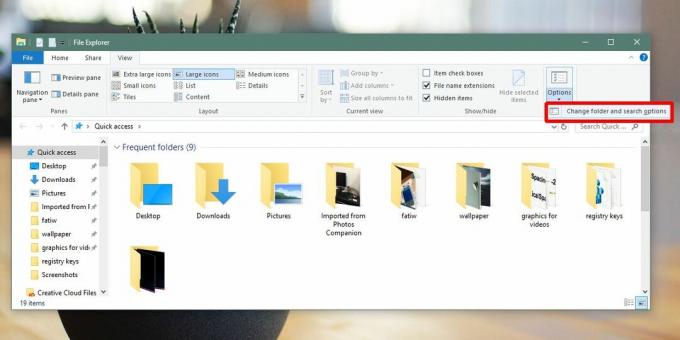
W oknie Opcje folderów przejdź do zakładki Widok. Tutaj musisz wybrać opcję „Pokaż ukryte pliki, foldery i dyski”. Następnie musisz znaleźć opcję „Ukryj chronione pliki systemu operacyjnego (zalecane)” i odznacz ją. Po odznaczeniu tej opcji zobaczysz monit ekranowy z informacją, że wyłączenie opcji spowoduje, że pliki systemowe będą widoczne i że może to być niebezpieczne. Zaakceptuj monit, a następnie kliknij przycisk Zastosuj.

Następnie otwórz Eksploratora plików i przejdź do dysku Windows, czyli dysku, na którym jest zainstalowany system Windows 10. Zwykle jest to dysk C. W katalogu głównym tego dysku poszukaj folderu o nazwie $ Recycle. Kosz. W tym folderze zobaczysz Kosz. Kliknij go prawym przyciskiem myszy i wybierz Właściwości z menu kontekstowego. W oknie Właściwości kosza wyświetli się bieżący rozmiar, tj. Rozmiar wszystkich usuniętych plików.

To oczywiście nie jest najlepszy ani najłatwiejszy sposób na wyświetlenie rozmiaru zawartości w Koszu, ale jeśli chcesz go wyświetlić bez korzystania z aplikacji innych firm lub uruchamiania widżetu itp., to jedyne droga.
Po sprawdzeniu rozmiaru zawartości Kosza dobrze jest ukryć pliki systemowe. Jeśli tego nie zrobisz, na pulpicie iw folderach pojawią się pliki o nazwie desktop.ini. Zobaczysz także inne pliki, do których nigdy tak naprawdę nie potrzebujesz dostępu ani korzystania. Jeśli przypadkowo usuniesz lub zmodyfikujesz jeden z tych plików, coś może się zepsuć, dlatego dobrym pomysłem jest ich ponowne ukrycie po zakończeniu.
Poszukiwanie
Najnowsze Posty
Movie Central: Elegancki Explorer Twojej kolekcji filmów / programów telewizyjnych
Omówiliśmy kilka aplikacji katalogu filmów, które pozwalają odkrywa...
Kantaris to odtwarzacz multimedialny oparty na VLC Player z dodatkową funkcjonalnością
Kantaris to nowy odtwarzacz multimedialny opracowany przez Christof...
Szybko przełączaj ustawienia sieciowe za pomocą NetCon Managera
Menedżer NetCon to proste narzędzie, które pozwala użytkownikowi tw...



